Dialoogiboks Salvesta (vaade Skannimine)
Saate määrata täpsemaid sätteid skannitud piltide salvestamiseks arvutisse.
Klõpsake vaate Skannimine (Scan) alumises paremas nurgas käsul Salvesta (Save), et kuvada dialoogiboks Salvesta (Save).
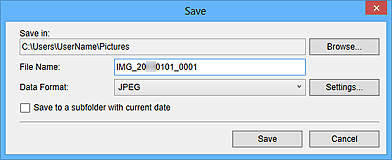
- Salvesta asukohta (Save in)
-
Kuvab kausta, kuhu skannitud pildid salvestatakse. Kausta muutmiseks klõpsake käsul Sirvi ... (Browse...) ja määrake sihtkaust.
Vaikimisi salvestuskaustad on järgmised.
- Windows 8.1/Windows Vista: kaust Pildid (Pictures)
- Windows 8/Windows 7/Windows XP: kaust Minu pildid (My Pictures)
- Faili nimi (File Name)
- Saate sisestada salvestatava pildi failinime. Failinime ei saa sisestada korraga mitme faili salvestamisel. Need salvestatakse skannimise järel automaatselt loodud failinimedega.
- Andmete vorming (Data Format)
-
Saate määrata skannitud piltide salvestamiseks andmete vormingu.
Võite valida määrangu JPEG, TIFF, PNG, PDF, PDF (lisa leht) (PDF (Add Page)), PDF (mitu lehte) (PDF (Multiple Pages)) või Salvesta algses andmete vormingus (Save in the original data format).
Sätte PDF (lisa leht) (PDF (Add Page)) valimisel klõpsake kuvatud teates suvandil Määrake asukoht ... (Specify Location...) ja määrake PDF-fail, millesse pildid sisestada. Kui PDF-fail, millesse pilte sisestada soovite, on parooliga kaitstud, kuvatakse dialoogiboks Parool (Password). Sisestage parool ja klõpsake OK.
 Märkus
Märkus- Säte PDF (mitu lehte) (PDF (Multiple Pages)) kuvatakse vaid siis, kui vaate Skannimine (Scan) skannitud piltide pisipiltide alas valitakse mitu pilti.
- Suvand Salvesta algses andmete vormingus (Save in the original data format) kuvatakse vaid siis, kui vaate Skannimine (Scan) skannitud piltide pisipiltide alas valitakse mitu andmete vormingut.
- Määrangud ... (Settings...)
-
Täpsemaid salvestusmääranguid saab määrata, kui suvandis Andmete vorming (Data Format) valitakse määrang JPEG, PDF, PDF (lisa leht) (PDF (Add Page)) või PDF (mitu lehte) (PDF (Multiple Pages)).
Kui valitakse suvand JPEG
Kuvatakse dialoogiboks Faili määrangud (File Settings) ja saate määrata JPEG-failide pildikvaliteedi (tihenduse tüübi). Võite valida määrangu kõrge (madal tihendus) (High (Low Compression)), Standardne (Standard) või madal (kõrge tihendus) (Low (High Compression)).
Kui valitakse PDF, PDF (lisa leht) (PDF (Add Page)) või PDF (mitu lehte) (PDF (Multiple Pages))
Kuvatakse dialoogiboks PDF-i määrangud (PDF Settings), kus saate määrata täpsemad sätted PDF-failide loomiseks.
- Salv. praeguse kuupäevaga alamkausta (Save to a subfolder with current date)
-
Valige see märkeruut, et luua suvandis Salvesta asukohta (Save in) määratud kausta all kehtiva kuupäeva kaust ja salvestada skannitud pildid sinna. Loodud kausta nimi on kujul „20XX_01_01” (aasta_kuu_päev).
Kui seda märkeruutu ei valita, salvestatakse failid otse suvandis Salvesta asukohta (Save in) määratud kausta.

